
Second Copy(文件自动备份工具)
v9.0.0.1大小:12.0 MB 更新:2023/03/19
类别:备份恢复系统:WinXP, Win7, Win8, Win10, WinAll
分类分类

大小:12.0 MB 更新:2023/03/19
类别:备份恢复系统:WinXP, Win7, Win8, Win10, WinAll
Second Copy是一款简单易用的文件自动备份工具,软件具备了极其简单操作界面,用户可以通过简单快速完成备份工作,您可以使用提供的两种方法之一添加新任务。快速设置将指导您完成几个步骤,您只需指定源目录和目标目录,以及传输项目的时间。此外,您可以选择彻底的流程自定义。这使您可以限制处理某些文件,以及执行的操作。这些范围从简单的复制和移动选项,到归档,从源或目标中删除现有文件,以及一些其他选项。非常的方便实用,有需要的用户赶紧下载吧!
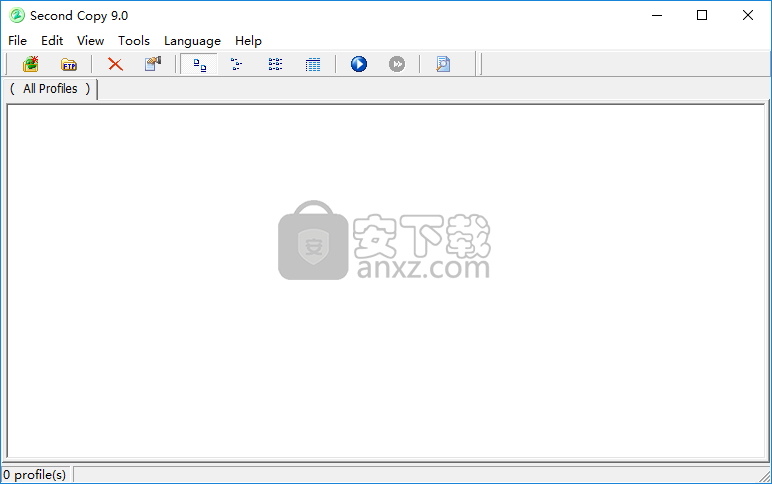
借助这个功能强大的应用程序,自动执行在计算机周围或通过局域网移动文件和文件夹的过程。
创建多个组和配置文件
该应用程序允许您为涉及将文件从一个位置复制或移动到另一个位置的任何类型的活动创建任务。如果您希望在连接时将音频文件传输到外部存储设备,则可以将名称归属于每个配置文件,例如“音乐”。
配置文件可以存储在组中,使您可以组织休闲或工作相关活动的任务,以及流程启动的日期。
深入剖析创建选项
您可以通过选择不执行给定任务的时间间隔和天数来仔细计时每个配置文件。此外,可以在桌面上创建桌面快捷方式,以防您手动想要使进程处于运动状态。
不幸的是,没有实现的功能允许您简单地向异常添加文件扩展名,这会使该过程更容易设置而不是手动选择每个文件。
总而言之,Second Copy是一个值得信赖的应用程序,即使出于安全原因,您也可以使用它来每隔一段时间创建一个备份。界面允许您快速适应,即使是这种应用程序的新用户,您也不需要使用帮助手册。总的来说,它很快说服你从第一次尝试就保持它。
计划选项
密码保护配置文件
组织配置文件
将日志限制为仅错误和摘要
将文件本地复制到网络驱动器,外部驱动器,光盘或zip磁盘
使用FTP将文件复制到远程计算机或从远程计
轻松将文件还原回源位置
在复制期间加密文件
复制选项
检测同步期间的文件删除
根据存档位而不是时间戳复制文件
跨多个磁盘跨越副本
忽略比特定日期或天数更早或更新的文件
在图形树视图中选择目录
根据Windows硬件配置文件跳过配置文件
使用拨号网络自动登录远程系统
在运行配置文件之前和之后运行程序
计划选项
在一周的指定日期跳过个人资料
更方便地查看计划选项
在定期和手动计划之间轻松切换配置文件
在没有Windows 20秒时间限制的情况下关闭时运行配置文件
当本地硬盘上的源文件发生更改时运行配置文件
压缩库
设置Zip文件的压缩率
使用内置Zip查看器查看,压缩和提取任何Zip文件
支持PKWare最新的行业标准PKZip v4.5 zip文件格式以及传统的PKZip v2.04g格式
Zip文件大小和zip文件中的文件数没有限制
用户界面
每日提示
隐藏图标
显示气球提示
Internet更新到软件版本
更快地编辑自定义配置文件
在详细信息视图中显示源和目标
显示进度条
在运行之前显示配置文件活动的预览
1、下载并解压软件,双击安装程序进入如下的语言选择界面,选择English的语言点击【OK】。
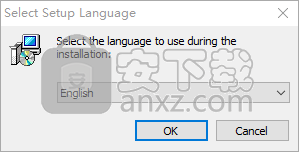
2、阅读许可协议,勾选【I accept...】的选项,再进入下一步的安装。
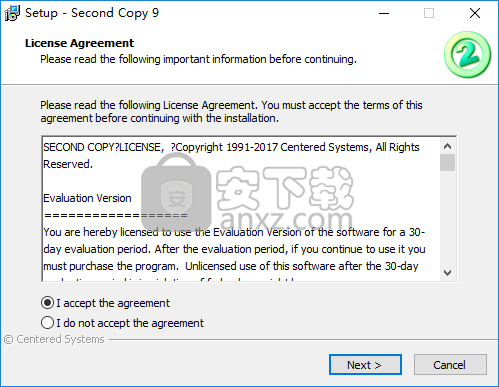
3、阅读软件信息,直接点击【next】。
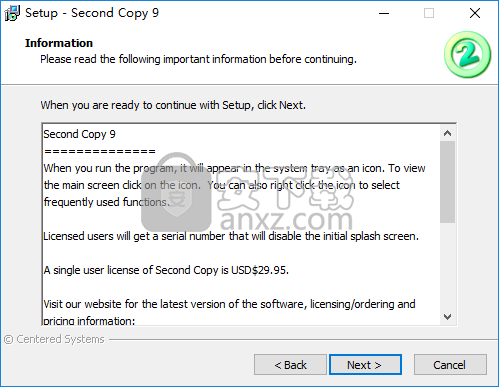
4、选择安装位置,用户可以选择默认的安装路径,也可以自定义。
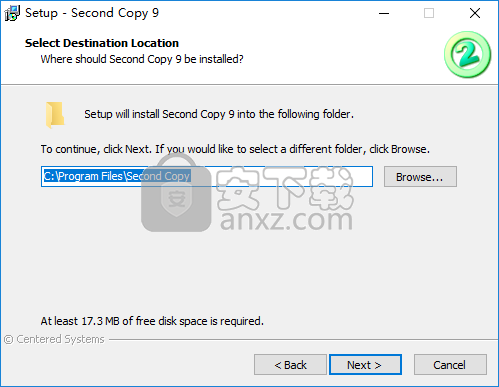
5、选择开始菜单文件夹,选择默认的Second Copy。
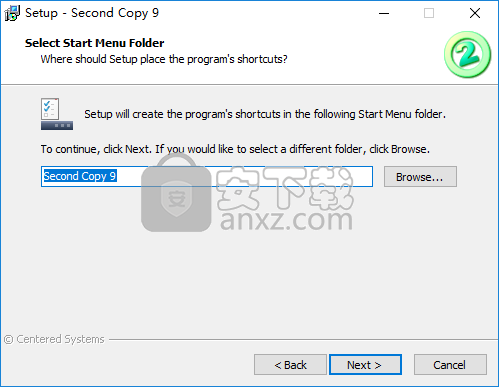
6、准备安装,点击【install】按钮开始进行安装。
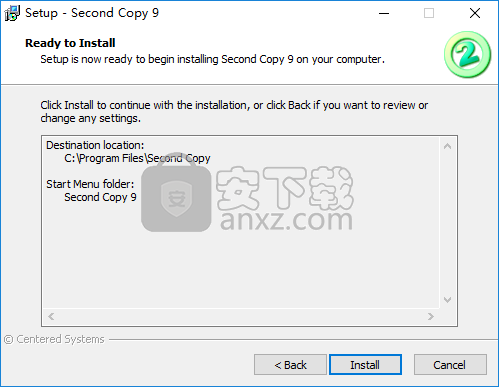
7、弹出如下的Second Copy 9安装成功的提示,点击【finish】结束。
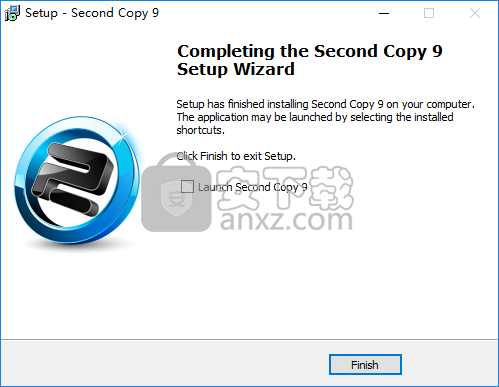
8、运行Second Copy 9,进入界面后点击【enter SN】。
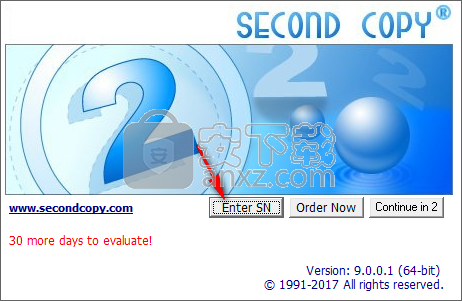
9、运行注册机,在name任意输入一个名称,自动生成注册码,将注册机中的名称与注册码复制到软件的激活界面,点击【OK】。
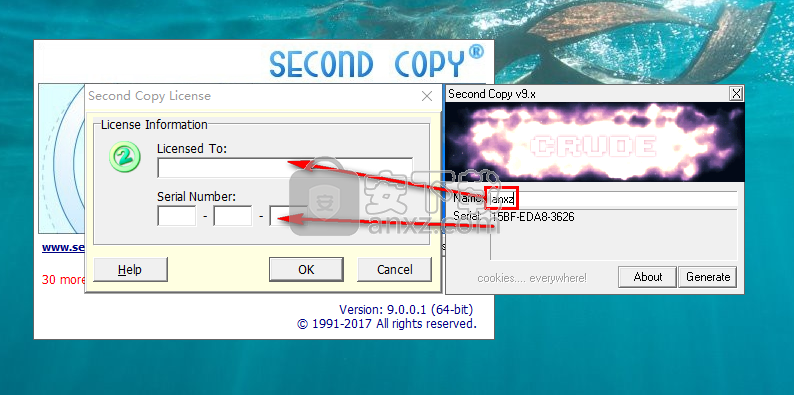
10、弹出如下的激活成功的提示,点击【OK】。
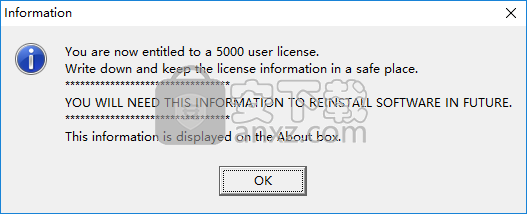
如果尚未运行,请从“开始”菜单运行“Second Copy 9”程序。
第二个副本在后台运行,并以预定义的间隔复制文件。 它在您启动Windows时启动,但您可以在选项对话框中更改此行为。 确保Windows不隐藏“第二次复制”图标。
2.单击Windows系统托盘中的“Second Copy 9”图标。
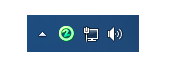
3.单击该图标时,将打开“Second Copy 9”主窗口。
您可以从此主要“第二次复制”窗口创建和修改配置文件。
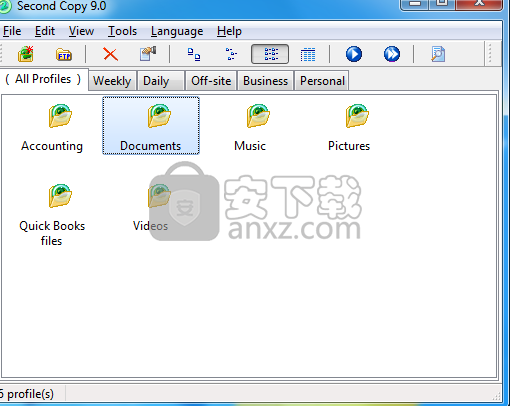
选择要复制的文件夹
要开始使用第二副本,请创建一个简单的配置文件,用于定义要备份的文件,保存位置以及何时更新存档。 在此演示中,将文件从“我的文档”文件夹复制到网络驱动器(*)。
1.双击“我的电脑”,然后双击“C:”。
2.选择我的文档(**)文件夹图标并将其拖到第二个复制窗口中。
3.当您在第二个复制窗口中删除文件夹时,将弹出第二个复制配置文件向导,其中包含一个标题为“哪里?
注意:
(*)如果您没有要将文件复制到的网络驱动器,可以将它们复制到硬盘上名为“我的备份”的文件夹中。
(**)您可以使用保存个人数据文件的任何其他文件夹。
选择复制文件的位置
1.在“目标文件夹”框中键入E:\ My Backup \ My Documents,然后单击“下一步”。 (其中E映射到您的网络驱动器)。(*)
2.如果此文件夹尚不存在,您将看到一条确认消息,询问您是否要创建该文件夹。
3.单击是以创建文件夹。
你会看到一个标题为“何时?
注意:
(*)如果您没有要将文件复制到的网络驱动器,请输入C:\ My backup \ My Documents。
选择何时复制文件
1.默认时间间隔是每两个小时。 现在没有必要改变它。
2.单击下一步。
3.键入“我的文档”作为配置文件名称(不带引号),然后单击“完成”按钮。
4.Second Copy将在几秒钟内开始运行此配置文件。 您将看到一个进度条,指示副本的进度。
你现在有了第一个档案。
此配置文件将所有文件从“我的文档”复制到名为E:\ My Backup \ Sample(或C:\ My Backup \ Sample)的文件夹中。 此外,第二次复制将每两小时检查一次计算机上的“我的文档”文件夹。 当它检测到新文件或修订文件时,会将这些文件复制到Sample文件夹。
查看副本
1.要查看它的实际效果,请编辑“我的文档”文件夹中的文件并保存。 在主Second Copy窗口中选择“My Documents”,然后按立即复制按钮:
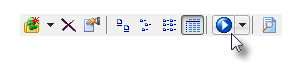
2.您将看到一个进度条,指示副本的进度。
3.您可以将鼠标光标移动到进度条顶部,以查看正在复制的第二个主窗口左下角复制的当前文件。
4.要查看复制的内容,请单击“查看日志”按钮:
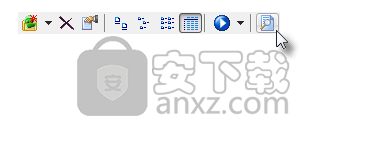
你还能用Second Copy做什么?
您刚刚看到的副本称为简单副本。通过在配置文件向导中选择自定义设置,您还可以将其设置为任何其他复制模式。点击每一个以查看其描述:
·简单复制
源文件将复制到目标,但永远不会删除目标文件。 (最安全的)
·精确复制
删除源文件时,目标上的对应文件也会被删除。 (适合大多数情况)
·移动
文件将复制到目标,然后从源中删除。
·压缩
文件将复制到目标上的Zip文件中。 (适用于不经常的异地备份)
·精确压缩
与上面相同,但根据需要从Zip中删除文件。 (适合中型备份)
·同步
文件的双向同步。没有文件被删除。 (在多个位置之间共享文件)
在使用Second Copy时,您将学习如何:
·自动复制本地打开文件(仅限32位Windows)
·包括或排除文件或文件夹集
·维护存档文件夹中的最后25个版本的文件
·使用内置的Zip查看器查看压缩文件
·使用最高256位AES加密来加密文件
·使用FTP复制文件
·运行配置文件后,使用日志文件的副本发送电子邮件通知
·将备份文件自动还原回原始源
·监视本地文件并在更改时自动复制它们
·运行第二次复制即服务(XP / 2003 / Vista)
·还有更多......
优效日历(win10自带日历改良版) 备份恢复6.51 MB2.4.4.6
详情一键还原精灵 v8.20 装机版 备份恢复15.00 MB
详情Echosync(文件夹同步备份软件) 备份恢复91.28 MBv7.0.0.1
详情SoftwareNetz Document Archive(文档备份软件) 备份恢复14.71 MBv1.51
详情EaseUS Data Recovery Wizard v11.2.0 汉化 备份恢复6.00 MB
详情Acronis True Image 2019(电脑备份软件) 备份恢复552.0 MB附安装教程
详情ABC Backup Pro(电脑数据备份) 备份恢复3.12 MBv5.50 中文
详情acronis true image 2014(备份还原软件) 备份恢复240.86 MBv17.0.0.1722 中文
详情数据恢复 iSkysoft Data Recovery 1.2.0.6 汉化 备份恢复25.00 MB
详情双向文件备份 SyncBackPro 7.6.64.0 中文注册版 备份恢复13.00 MB
详情冰点还原精灵企业版(Deep Freeze Enterprise) 备份恢复30.3 MBv8.53.020
详情BackupAssist Desktop(数据备份软件) 备份恢复105.0 MBv10.4.5
详情Allway Sync(文件同步工具) 备份恢复14.0 MBv17.2.8.0 中文
详情Nero BackItUp 2019(PC备份工具) 备份恢复0.12 MBv20.1.1.3
详情FarStone TotalRecovery Pro(一体化备份软件) 备份恢复237.0 MBv11.0.3 免费版
详情Isoo Backup(系统备份还原软件) 备份恢复24.1 MBv4.5.2.787 官方版
详情硬盘镜像 R-Drive Image v6.2 中文 备份恢复67.00 MB
详情金飞翼智能备份大师 V1.20 备份恢复1.29 MB
详情驱动程序备份工具 3.0 全功能绿色 备份恢复1.00 MB
详情Coolmuster Android Assistant(安卓手机助手软件) 备份恢复18.1 MBv4.3.535 免费版
详情一键GHOST 2014.07.18 去广告硬盘版 备份恢复15.00 MB
详情雨过天晴电脑保护系统 V1.0.20140114 完美 备份恢复5.00 MB
详情超级一键恢复 8.1.1 WINDOWS版 备份恢复11.00 MB
详情一键还原精灵 v8.20 装机版 备份恢复15.00 MB
详情Symantec Ghost 11.5.1.2266 汉化精简版 备份恢复12.00 MB
详情互传 备份恢复97.6 MBv2.2.5.0 官方版
详情冰点还原精灵企业版(Deep Freeze Enterprise) 备份恢复30.3 MBv8.53.020
详情易步还原系统 V1.3 绿色无限版 备份恢复3.00 MB
详情相随影子系统2.6网吧专用版 备份恢复8.00 MB
详情PowerShadow(影子系统) V8.5.5 免费版 备份恢复23.00 MB
详情数据恢复 iSkysoft Data Recovery 1.2.0.6 汉化 备份恢复25.00 MB
详情superrecovery注册码生成器 备份恢复2.7 MBv4.9.52 附带使用说明
详情智能驱动 (方正出品驱动备份工具) 备份恢复0.66 MB
详情系统备份还原工具集锦 备份恢复22.00 MB
详情OBR一键备份&一键还原 备份恢复13.7 MBv2.1.2.6 官方版
详情小哨兵一键恢复1.2.1.24 去插件版 备份恢复5.00 MB
详情数据同步软件 GoodSync Enterprise 备份恢复41.5 MBv10.11.4.4 中文
详情GHOST 8.3 启动盘 2006.03.12 备份恢复4.69 MB
详情冰点还原精灵 备份恢复29.57 MB中文
详情Wii硬盘游戏管理工具(WBFS Manager)32/64位 备份恢复5.96 MBv3.0 免费版
详情老毛桃winpe u盘版 备份恢复2.99 MBv9.5_2104 官方版
详情filegee个人文件同步备份系统 备份恢复8.29 MBv10.6.5
详情一键GHOST 2014.07.18 去广告硬盘版 备份恢复15.00 MB
详情小哨兵一键恢复1.2.1.24 去插件版 备份恢复5.00 MB
详情金飞翼智能备份大师 V1.20 备份恢复1.29 MB
详情OneDrive(SkyDrive文件共享与备份/恢复工具) 备份恢复40.21 MBv21.220.1024
详情一键还原精灵 v8.20 装机版 备份恢复15.00 MB
详情Norton Ghost 2003 精简汉化版 备份恢复0 MB
详情Symantec Norton Ghost 9.0 汉化注册版 备份恢复0 MB
详情Symantec Norton Ghost 8.2 企业汉化版 备份恢复0 MB
详情





















